IOS
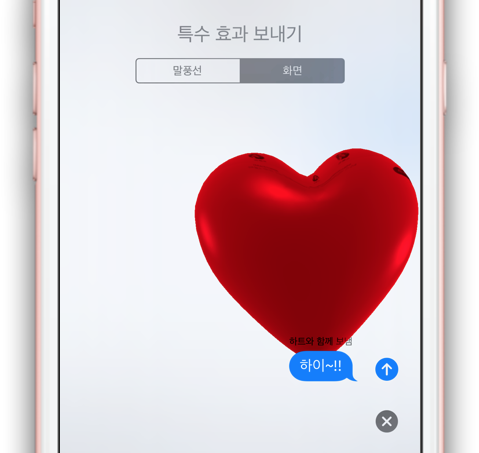
특수 효과와 함께 문자 보내는 방법!
문자 자주 사용하시나요?? SNS를 이용하다 보니 문자 사용이 뜸해지긴 했는데요, 문자 사용이 뜸해진 만큼 문자를 사용하는 때가 오랜만에 연락하는 경우 또는 중요한 분들께 연락하는 경우가 많습니다. 게다가 오랜만에 연락할 때의 대부분이 ‘잔치 안내’, ‘모임 안내’, ’축하 인사’ 더라고요. 그래서 멋진 인사말과 함께 적절한 특수 효과를 같이 보내면 더욱 센스있고 멋진 문자가 되겠지요? 생각보다 아이폰 쓰시는 분들이 특수 효과와 함께 문자 보내는 방법을 잘 모르시더라고요. 그래서!! 알려드립니다. 정말 쉬워요~ 우선 보내고자 하는 문자를 작성합니다. 그리고 문자 작성 창 오른쪽에 있는 파란색 화살표 보내기 버튼을 꾸욱~ 누릅니다. (3D 터치가 되는 모델의 경우 3D 터치를 누르시면 되고, 안되는 모델의..

'인스타그램' 사진 필터를 자주 사용하는 순서대로 정렬하기!
인스타그램 하시나요? 저도 SNS 중에 인스타그램만 주로 하고, 나머지는 소홀히 하고 있네요. 워낙 예전부터 사진을 찍고 보여주는 것을 좋아했고, 다른 분들이 촬영한 좋은 사진과 그 이야기 읽는 것을 즐기기 때문이죠~ 사진을 인스타그램을 통해 업로드 할 때, 여러 사진 보정 기능이 있지만, 저는 주로 필터를 사용합니다. 제가 주로 사용하는 필터 위주로 순서대로 배열하여 편하게 사용하고 있지요. 또, 사용하지 않는 필터의 경우 나타나지 않게 하고 있습니다. 사진 필터를 사용자 호감 순으로 재배열하고, 사용하지 않는 필터는 나타나지 않게 하는 방법에 대해 알려드리겠습니다. 우선 인스타그램을 실행한 후, 사진 올리기를 진행합니다. 필터 선택 화면에서 가장 오른쪽으로 이동하여, ‘관리’ 버튼을 탭 합니다. 필터..
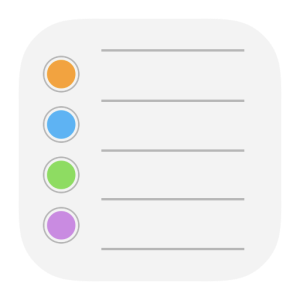
여길 떠날 때, 누군가 내게 ‘000 잊지마!'라고 알려줬으면 좋겠어요!
“계란 후라이가 먹고 싶어!” 일하는 도중, 따님으로부터 특명이 떨어졌습니다. 집에 계란이 다 떨어져 먹지 못하고 있다고 하네요. “꼭 계란 사와~” 그래야죠. 암요. 누구 명인데 거역하겠나요. 근데, 항상 깜빡깜빡하는 기억력이 문제이니… ㅠㅁㅠ/ 누가 퇴근할 때 ‘계란 꼭 사가’라고 알려줬으면 좋겠네요. 이럴 때 유용하게 사용할 수 있는 기능이 있습니다. 아이폰의 기본 앱인 ‘미리 알림’이지요. ‘미리 알림’을 이용해 여기서 떠날 때 ‘계란 한판 구매’라고 알려주게끔 설정해보도록 하겠습니다. 아이폰에서 ‘미리 알림’ App을 실행합니다. 그러고서는 빈칸에 ‘계란 한판 구매’이라고 입력합니다. 그다음 오른쪽 끝에 있는 파란색의 (i) 버튼을 탭 합니다. 특정 위치에서 떠나갈 때 미리 알림이므로, [특정 ..

AppStore App 업데이트 숫자가 안사라져요!
전 깨끗하지도, 깔끔하지도 않지만, iPhone에 숫자 배지(badge)가 있는 것은 참지 못합니다. 왜그런지는 모르겠으나, 빨간색 배지 숫자는 항상 신경 쓰이게 만들거든요. 오늘도… 언제나 그렇지만… App 업데이트는 있습니다. 매일매일 해주고 있지요.>ㅁㅁ
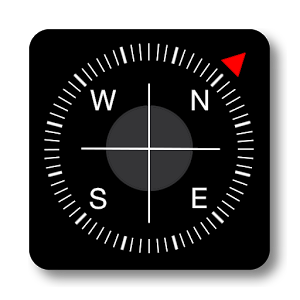
나침반 App, 어디까지 써보셨어요? ㅋ
요즘 날씨가 정말 좋습니다. 어디로 떠나기도 좋고, 묶은 집 청소를 깨끗이 단장하기도 좋은 날씨죠~ 지금 알려드릴 ‘나침반’ App은 위의 두 개, 여행이나 집 정리할 때 매우 유용하게 쓰일 수 있습니다. 물론 번들 앱입니다만, 웬만해서는 사용하지 않는 인기 없는 앱 중 하나죠. 그런데, 정말 유용하게 쓰인다는 거!! ㅎㅎ 어디 살펴볼까요? 나침반을 실행하면 아래와 같은 화면이 나타날 거에요. 북쪽 방향을 알려주는 나침반 화면이죠. 그런데, 이 화면 아래를 자세히 보면 페이지가 2개입니다. 바로 ‘각도계’인데요, 화면을 왼쪽으로 쓸어 넘기면 나타나지요. ‘각도계’ 기능은 조금 뒤에 살펴보기로 하겠습니다. ‘나침반’ 화면에서도 유용한 기능들이 있습니다. 동서남북을 알려주는 동그란 원 안에 작은 동그라미가 ..

이런! 내 아이폰은 어디에 있지? (2)
"아악!! 다 뒤져봤는데, 없어! 내 아이폰은 어디 있는 거야!?" 애플 워치가 있었다면 더욱 쉬웠겠지만, 애플 워치가 없다면 어떻게 해야 할까요? 더욱이 정말 잃어버린 것 같은 불길한 예감이 들기 시작하면 어찌해야 할까요? 자, 워워~ 침착하시구요! ▨ ▨ ▨ iCloud.com 홈페이지를 통해 아이폰을 찾는 방법을 알려드릴게요. 애플 워치가 없어도 홈페이지에서 아이폰으로 소리를 내게 할 수도 있고, 혹여 주운 사람이 화면을 보지 못하도록 잠금 상태로 만들고 다른 연락처로 연락을 달라고 화면에 메시지를 띄울 수도 있습니다. 너무 걱정하지 마시고, 차분히 따라 해 봅시다! 인터넷을 사용할 수 있는 장비를 통해 www.icloud.com 으로 접속한 후 Apple ID를 이용해 로그인합니다. 많은 아이콘 ..

이런! 내 아이폰은 어디에 있지? (1)
"잠깐, 내 아이폰!? 내가 어디에다 뒀더라? 바지 주머니? 가방? 화장실?" 이런 경험들 많을 텐데요. 물론 금방 찾으셨겠지만, 애플 워치를 통해 더욱 빨리 찾는 방법을 알려드리겠습니다. ▨ ▨ ▨ 먼저 화면을 아래에서 위로 쓸어올려 제어 센터가 나타나게 합니다. 화면의 왼쪽 아래 아이폰에서 소리가 나는 모양의 버튼이 있습니다. 그 버튼을 누르면 iPhone 핑하는 중 이라는 상태 설명이 나옵니다. 아이폰에서 띵~띵~띵~띵~띵~띵~~~ 하고 소리가 나며, 소리를 듣고 주변을 찾아보시면 더욱 쉽게 아이폰을 찾을 수 있을 겁니다.
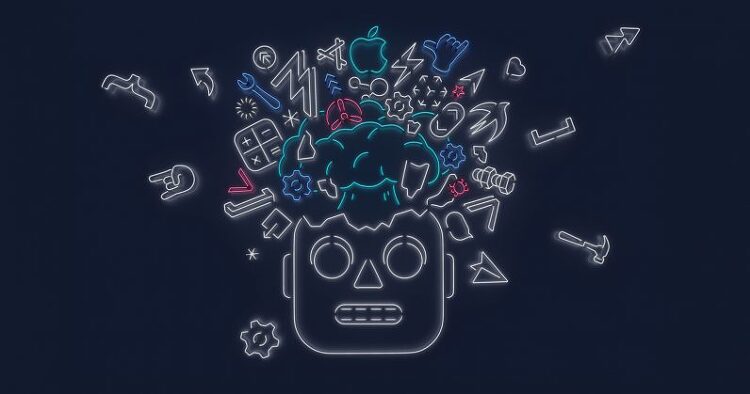
3분 만에 보는 WWDC 2019 총정리 Mac Pro, iOS 13, iPadOS
6월 4일 애플은 WWDC에서 새로운 운영체제인 iOS 13, iPadOS, watchOS 6, tvOS 13, macOS Catalina를 공개했으며 아울러 Mac Pro와 Pro Display XDR를 발표했습니다. 여기서는 WWDC 발표 내용을 순서대로 핵심만 요약해서 알기 쉽게 정리하였습니다. 이런저런 기사를 정리해서 보길 원하거나 발표 영상을 끝까지 보기 어려운 분들께 도움이 되었으면 합니다. tvOS 13 (2019년 가을 공개 예정) 다중 사용자 기능 지원 가족 구성원은 본인 계정을 개별적으로 관리 가능 Xbox One과 PlayStation 4 (DualShock 4) 컨트롤러 이용 가능 새로운 화면 보호기 포함 Apple TV에서 애플 뮤직을 쓰고 있다면, 실시간으로 가사 표시 watch..